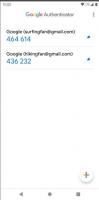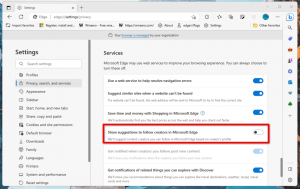Windows 7 या Windows 8 स्थापित करने के बाद IDE से AHCI में स्विच करें
एडवांस्ड होस्ट कंट्रोलर इंटरफेस (एएचसीआई) इंटेल द्वारा परिभाषित एक तकनीकी मानक है जो सीरियल एटीए (एसएटीए) डिस्क नियंत्रकों के संचालन को निर्दिष्ट करता है। जब यह आपके ऑपरेटिंग सिस्टम और पीसी हार्डवेयर द्वारा समर्थित होता है, तो आपको देशी कमांड क्यूइंग और हॉट स्वैपिंग जैसी सुविधाओं का लाभ मिलेगा। Windows XP जैसे पुराने OS के लिए, जो AHCI मोड को आउट ऑफ़ द बॉक्स सपोर्ट नहीं करता, बिना OEM द्वारा आपूर्ति किए गए ड्राइवर, इसे प्राप्त करने के लिए BIOS में लीगेसी (IDE) मोड को चालू करना संभव है ठीक से स्थापित करें। यदि आपने अपने विंडोज 7 या विंडोज 8 को गलती से लीगेसी आईडीई मोड में स्थापित कर दिया है, और एएचसीआई मोड में स्विच करना चाहते हैं, तो BIOS में आईडीई से एएचसीआई में स्विच करने के बाद विंडोज बूट नहीं होगा। यहां इसे ठीक करने का तरीका बताया गया है।
विज्ञापन
सबसे पहले SATA को लीगेसी/IDE मोड में स्विच करें। अपने BIOS में SATA विकल्पों का सटीक स्थान जानने के लिए कृपया अपने मदरबोर्ड मैनुअल को देखें।
विंडोज 7. में
- को खोलो पंजीकृत संपादक.
- निम्न कुंजी पर नेविगेट करें
HKEY_LOCAL_MACHINE\SYSTEM\CurrentControlSet\services\msahci
युक्ति: एक क्लिक के साथ वांछित रजिस्ट्री कुंजी पर कैसे जाएं.
- प्रारंभ DWORD मान को 3 से 0 में बदलें जैसा कि नीचे चित्र में दिखाया गया है।

- अपने पीसी को रीबूट करें और सैटा मोड को एएचसीआई पर सेट करें।
आप कर चुके हैं। अब विंडोज 7 सफलतापूर्वक बूट हो जाएगा।
विंडोज 8 और विंडोज 8.1 में
विकल्प एक
- कंप्यूटर को पावर डाउन या रीस्टार्ट करें और सिस्टम BIOS में प्रवेश करें।
- एटीए ड्राइव सेटिंग को वापस एटीए मोड में बदलें, परिवर्तन को स्वीकार करने के लिए एंटर दबाएं और कंप्यूटर को पुनरारंभ करें।
- एम्बेडेड एटीए नियंत्रक पर पता चला मोड परिवर्तन के बारे में चेतावनी के लिए हाँ क्लिक करें।
- सिस्टम सामान्य रूप से स्टार्ट स्क्रीन पर बूट होगा।
ध्यान दें: सुनिश्चित करें कि आप स्थानीय व्यवस्थापक खाता और पासवर्ड जानते हैं और आगे बढ़ने से पहले सफलतापूर्वक बूट करने में सक्षम हैं। - एक उन्नत कमांड प्रॉम्प्ट खोलें और सुरक्षित मोड बूट को सक्षम करने के लिए निम्न कमांड चलाएँ:
bcdedit /set {current} Safeboot न्यूनतम - कंप्यूटर को पुनरारंभ करें और सिस्टम BIOS में बूट करें।
- एटीए ड्राइव सेटिंग को एटीए/आईडीई मोड से एएचसीआई मोड में बदलें, बदलाव को स्वीकार करने के लिए एंटर दबाएं।
- एम्बेडेड एटीए नियंत्रक पर पता चला मोड परिवर्तन के बारे में चेतावनी के लिए हाँ क्लिक करें।
- सिस्टम सामान्य रूप से सेफ मोड में स्टार्ट स्क्रीन पर बूट होगा।
- एक उन्नत कमांड प्रॉम्प्ट खोलें और सुरक्षित मोड बूट विकल्प को हटाने के लिए निम्न कमांड चलाएँ:
bcdedit /deletevalue {current} safeboot - कंप्यूटर को पुनरारंभ करें और सामान्य रूप से बूट करें, सिस्टम स्टार्ट स्क्रीन पर सफलतापूर्वक बूट हो जाएगा।
विकल्प दो
- रजिस्ट्री संपादक खोलें।
- निम्न कुंजी पर नेविगेट करें
HKEY_LOCAL_MACHINE\SYSTEM\CurrentControlSet\services\storahci
- प्रारंभ DWORD मान को 3 से 0 में बदलें।
- अपने पीसी को रीबूट करें और सैटा मोड को एएचसीआई पर सेट करें।
इतना ही